Saliendo del software, Modo superposición, Nversión abreviada – Sharp PN-60TA3 Manual del usuario
Página 6
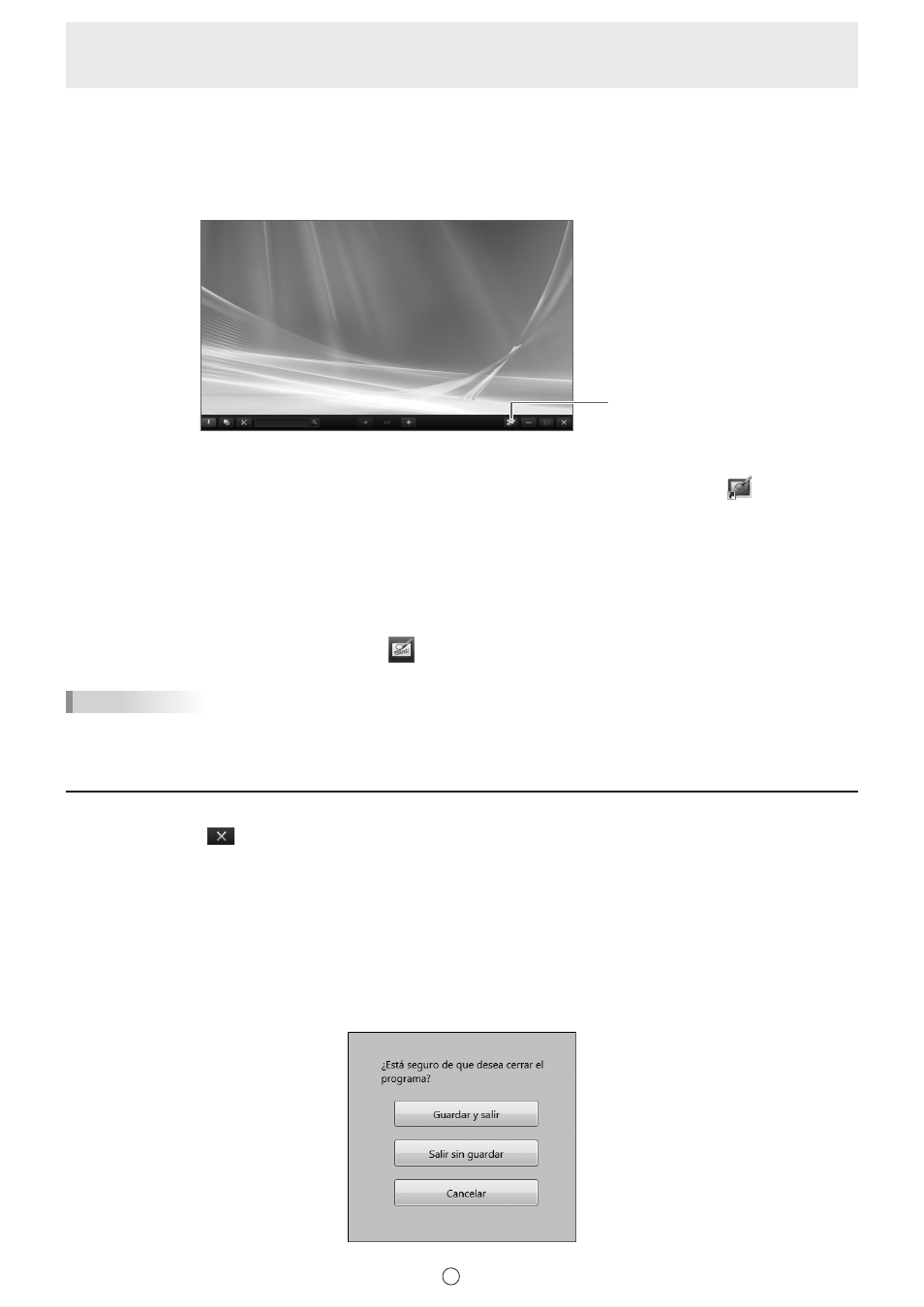
6
S
Modo Superposición
La pizarra se muestra transparente.
Su dibujo aparecerá en la pizarra transparente sobre la pantalla, de manera que pueda escribir comentarios directamente en los
elementos exhibidos en la pantalla. Tenga en cuenta, sin embargo, que no puede usar la pantalla indicada detrás de la pizarra
transparente.
Solo se puede abrir 1 pizarra.
Lista de pizarras
Iniciando el modo superposición
Siga los pasos a continuación para iniciar el software.
• En el escritorio, toque rápido dos veces el icono de acceso directo “modo Superposición Pen Software”(
) (o haga doble
clic en el icono).
• Haga clic en el botón “Iniciar”, y luego seleccione “Todos los programas” - “SHARP Pen Software” - “modo Superposición
Pen Software”.
• Toque rápido dos veces el archivo de la pizarra de superposición (un archivo guardado en el formato SWSO) (o haga doble
clic en el archivo).
• En Windows 8/8.1/10, también se puede iniciar desde la pantalla Inicio y la pantalla Aplicaciones.
n
Versión abreviada
Para iniciar el modo pizarra de este software, toque
“Pizarra” en la pantalla del selector.
CONSEJOS
• La pizarra de superposición no puede usarse con la versión abreviada.
• Solo se puede usar 1 pizarra con la versión abreviada.
Saliendo del software
Toque el botón “Salir” (
) en la barra de herramientas.
Cuando no haya ningún dato que se esté editando y no se haya guardado
Se sale del software.
Cuando hay datos que se están editando y no se hayan guardado
Aparece un cuadro de diálogo de confirmación.
Cuando toque “Guardar y salir”, aparecerá un cuadro de diálogo para permitirle especificar el destino donde guardar los datos.
Confirme el formato a guardar, especifique el destino, y guarde los datos. (Página 17)
Cuando toque “Salir sin guardar”, se saldrá del software sin guardar los datos.